昨日に引き続き、動画をスクリーンセーバーにする方法です。
動画ファイルは、フォルダにまとめて保存してあってもいいし、
あちこちに分散してあってもOKです。
C:Windowsフォルダ内に、「ムービースクリーンセーバーDX」フォルダが作られ、
そこに、登録動画ファイルのパスなどが記載されます。
(アンインストールするときは、SCRファイルだけでなく、このフォルダを手動で削除します。)
DirectX (8.0以降) とVisualBasic6.0(SP6)ランタイムが
インストールされている必要があります。
ちゃんと動作しなかったら、
これらがインストールされていない可能性があります。
==========================================
1.スクリーンセーバーにしたい動画ファイルを、用意します。
2.Vectorのダウンロード・ページから、ファイルをダウンロード
→解凍します。
3.2でできた「ムービースクリーンセーバーDX.scr」を、
C:Windowsフォルダにコピー。
4.デスクトップを右クリック→「個人設定」→「スクリーンセーバー」を開きます。
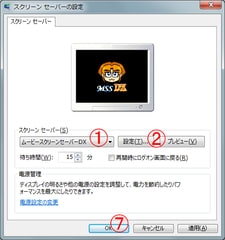
①「スクリーンセーバー」で、「ムービースクリーンセーバーDX」を選択。
②「設定」をクリックし・・・
③④⑤を、設定します。
下図では、「全画面」表示、「前回の続きから再生」に設定しました。
③で、「動画の縦横比率を使用」は、チェックを入れたほうがいいです。
また、⑤マウスの遊び幅は、「大」がオススメです。

「動画リスト」タブに移動し・・・
⑥「動画追加」をクリックして、動画ファイルを登録していきます。
フォルダを指定すれば、フォルダ内のすべての動画ファイルが登録されます。
登録し終わったら、「OK」で、ウィンドウを閉じていきます。

④で「前回の続きから再生」と指定できるので 、
「いつも、同じ動画ばかりくり返し見せられる」という心配がありません。
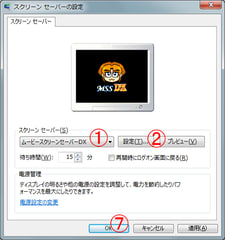


コメント